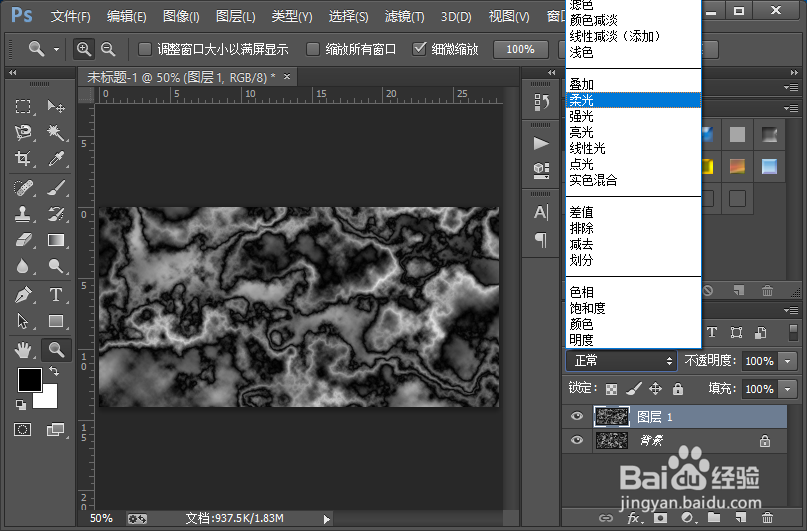1、首先我们需要打开电脑里面的photoshop软件,然后新建一个如图所示的画布。
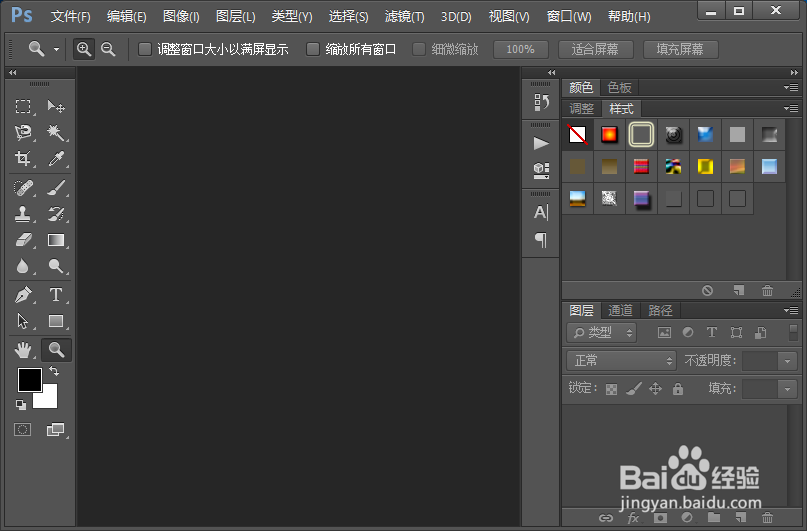
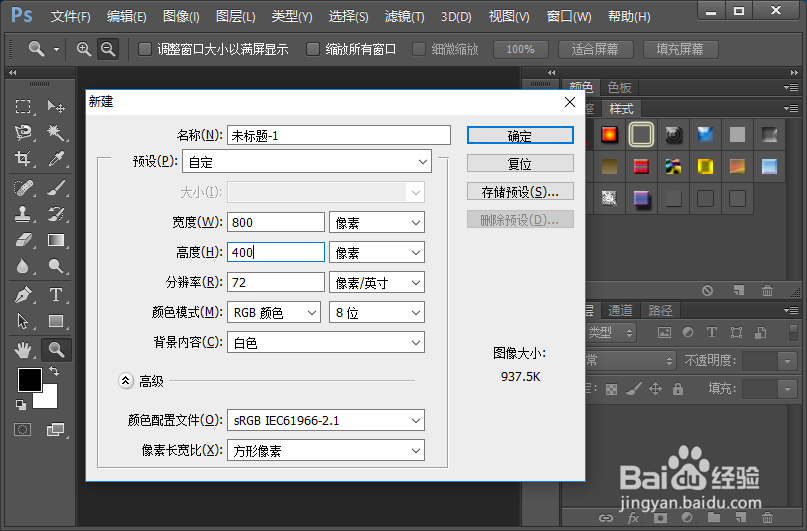
2、接下来我们给画布添加一个分层云彩的滤镜效果;然后执行,图像-调整-色调均化命令。
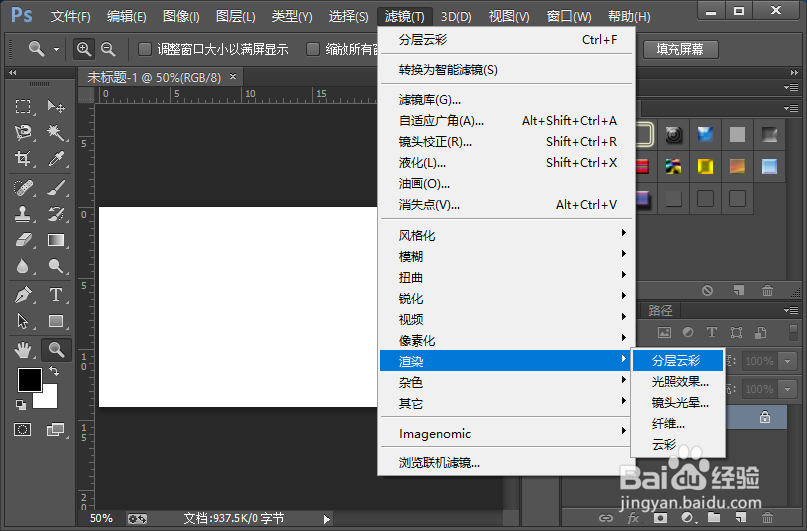
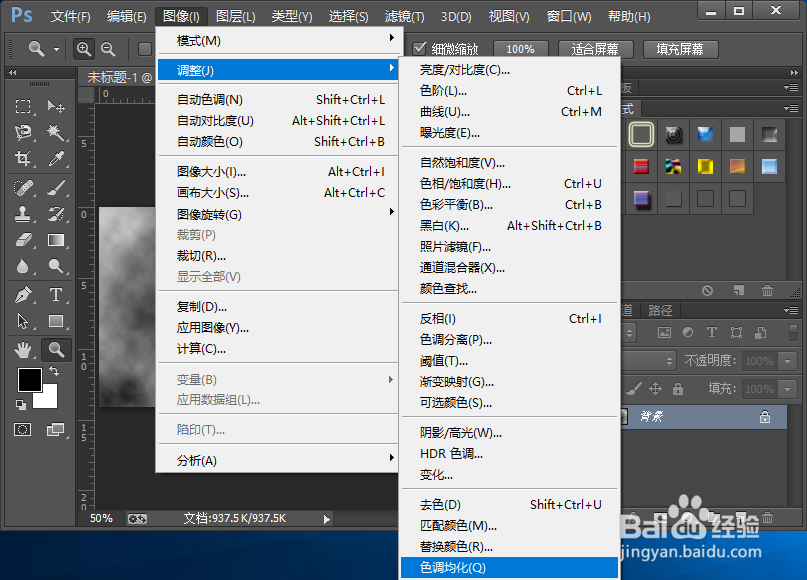
3、然后,我们再一次给画布添加一个分层云彩的滤镜效果;然后执行图像-调整-色调均化命令。
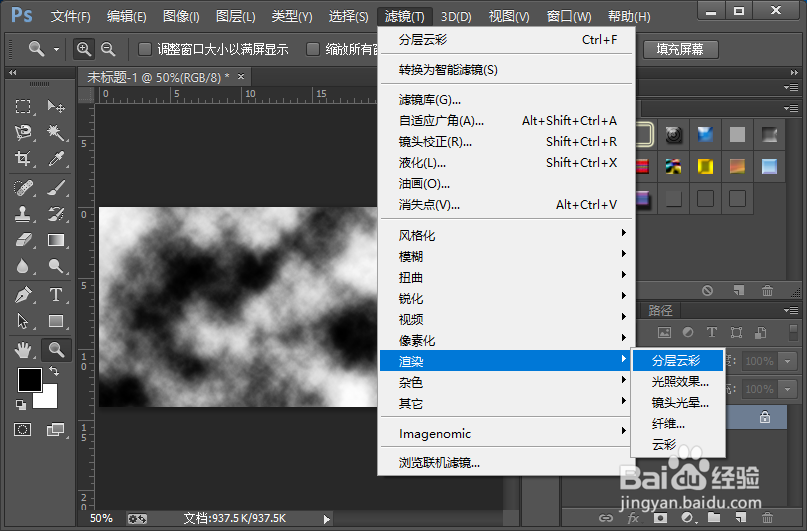
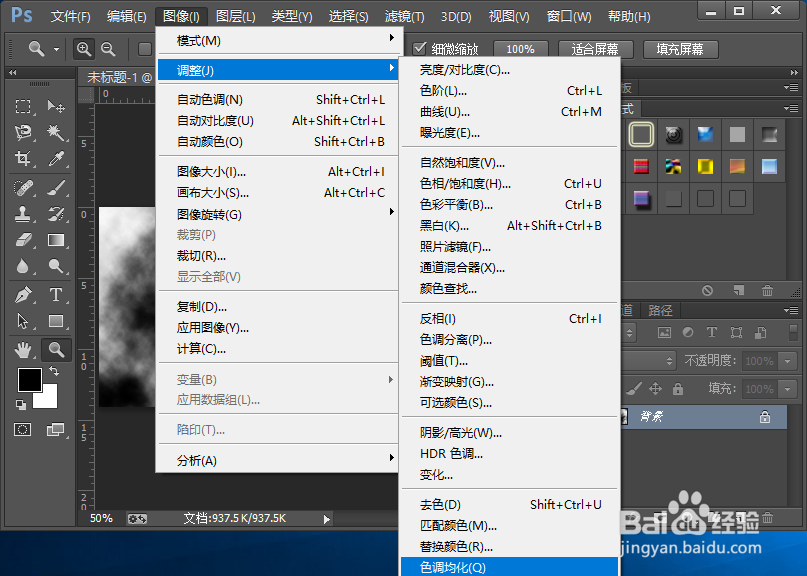
4、接着,我们再一次给画布添加一个分层云彩的滤镜效果;然后执行图像-调整-色调均化命令。

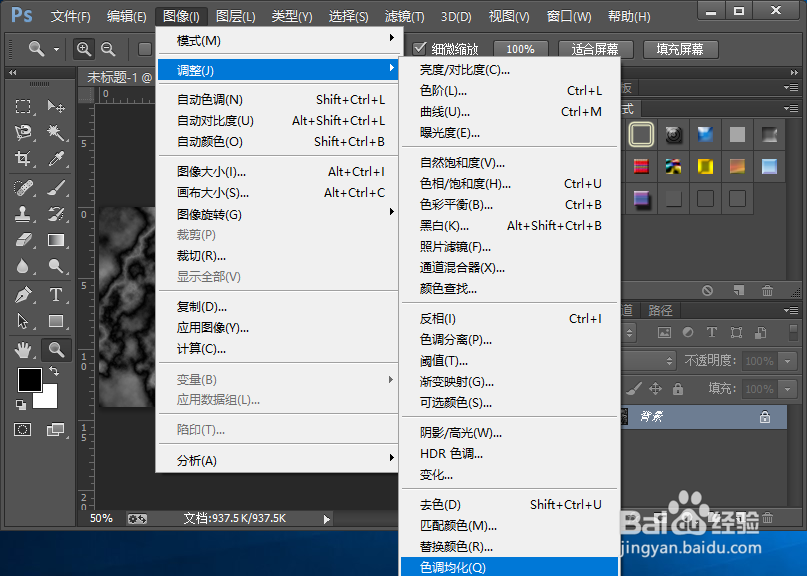
5、接下来,我们再一次给画布添加一个分层云彩的滤镜效果。
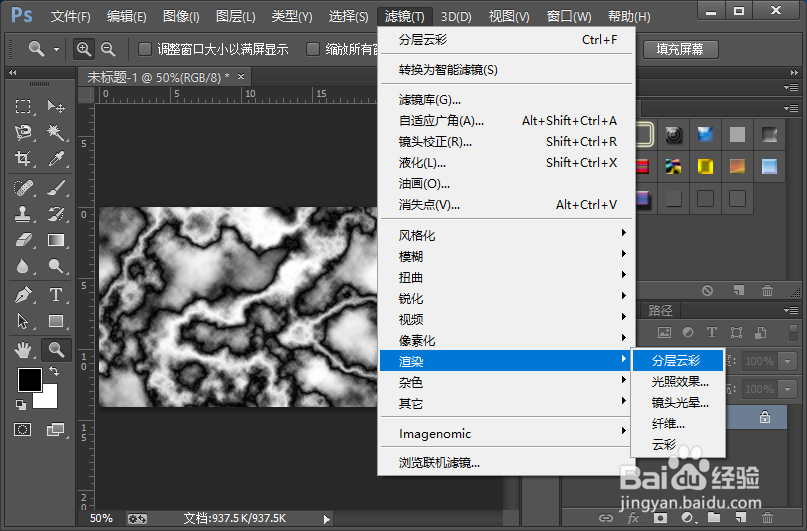
6、然后,我们新建一个空白图层并填充黑色;接着,重复以上2、3、4、5的步骤做出如下图的效果。
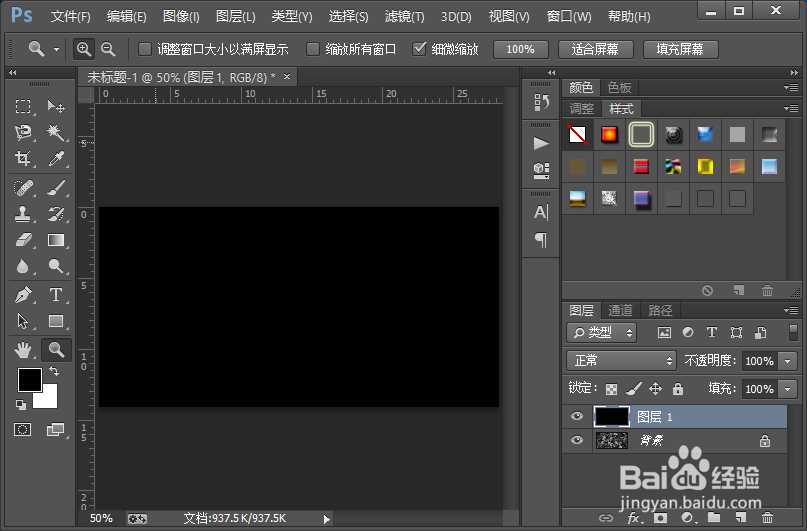

7、接着,我们把图层 1的图层混合模式改为柔光;这样,我们就制作好了星云图片,效果如图所示。